Как отключить микрофон в Windows 10 с помощью реестра
Существуют различные меры безопасности, которые могут быть предприняты при использовании компьютера с Windows 10. Например, многие пользователи закрывают веб-камеры, а другие отключают микрофон, чтобы избежать прослушивание ваших разговоров. Стандартные методы — это отключить его в настройках или диспетчере устройств, но можно и воспользоваться более тонким способом — редактором реестра.
Как отключить микрофон с помощью редактора реестра
1. Чтобы открыть Редактор реестра, нажмите Win+R и введите regedit. Перейдите по пути:
HKEY_LOCAL_MACHINE\SOFTWARE\Microsoft\Windows\CurrentVersion\MMDevices\Audio\Capture2. Вы должны видеть перепутанные цифры и буквы. Каждый набор чисел будет иметь свои собственные свойства — Properties. После того, как вы нажмёте на каждом из них, ищите опцию Microphone в панели справа.

3. Когда вы найдете набор номеров с опцией микрофона, нажмите на него. Когда вы увидите опцию DeviceState, дважды щелкните на него. Для отключения микрофона необходимо ввести в него 10000001, но а для включения — ввести 1.
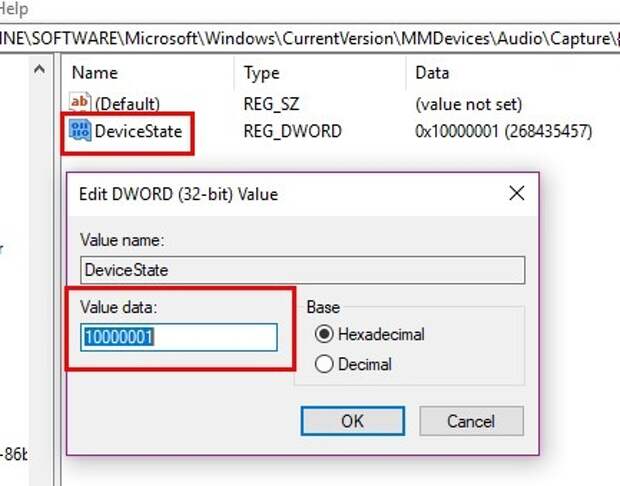
4. Перезагрузите компьютер.
Спасибо, что читаете! Подписывайтесь на мой канал в Telegram и Яндекс.Дзен. Только там последние обновления блога и новости мира информационных технологий.
Также, читайте меня в социальных сетях: Facebook, Twitter, VK, OK.
Мне нужна ваша помощь
Для своевременного наполнения сайта, его продвижения, развития, а также, конечно, оплаты хостинга мне необходима помощь от вас, читатели. Подробнее о донатах читайте на специальной странице. На данный момент есть возможность поддержать меня через Яндекс Деньги, WebMoney и PayPal.
Все собранные средства будут пущены на развитие сайта и редкое пиво для автора!
 |  |  |